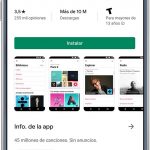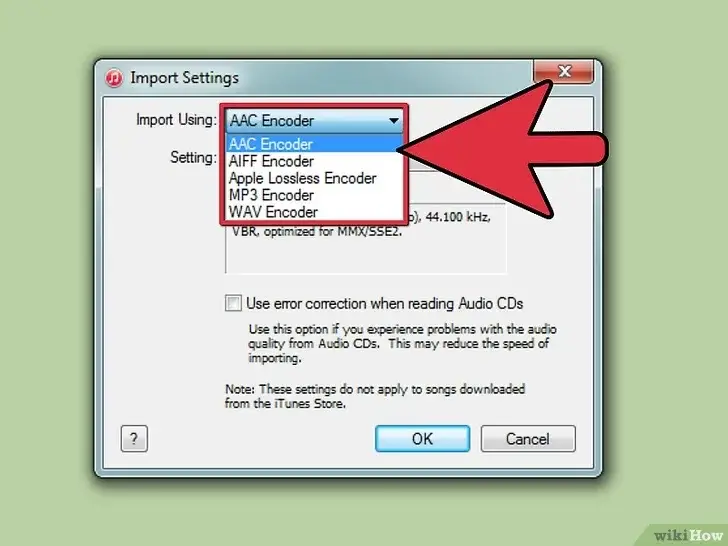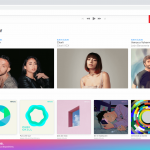Descargar música de YouTube para escucharla sin conexión en el iPhone siempre ha sido un problema para los consumidores. Especialmente los usuarios de Apple porque la App Store no permite ninguna aplicación que permita descargar música de YouTube a los archivos de su iPhone. Si encuentras alguna aplicación que te permita descargar música de YouTube a tus archivos o incluso localmente en la aplicación, no tardará mucho en ser eliminada.
Para descargar música de YouTube a tu iPhone, tendrás que descargar la música como un archivo MP3 en iTunes y se sincronizarán automáticamente en Apple Music. Si no te gusta pagar por Apple Music, o hay canciones que no están en Apple Music, puedes usar este método para que la música descargada de YouTube sea incluida en tu lista de reproducción de Apple Music.
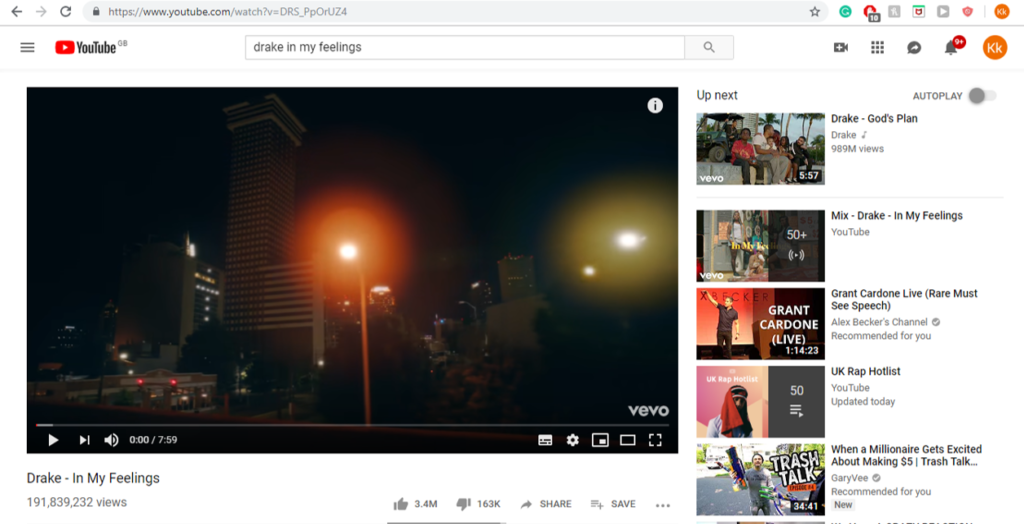
1. Ve al YouTube. Asegúrate de que estás en el video y que se está reproduciendo.
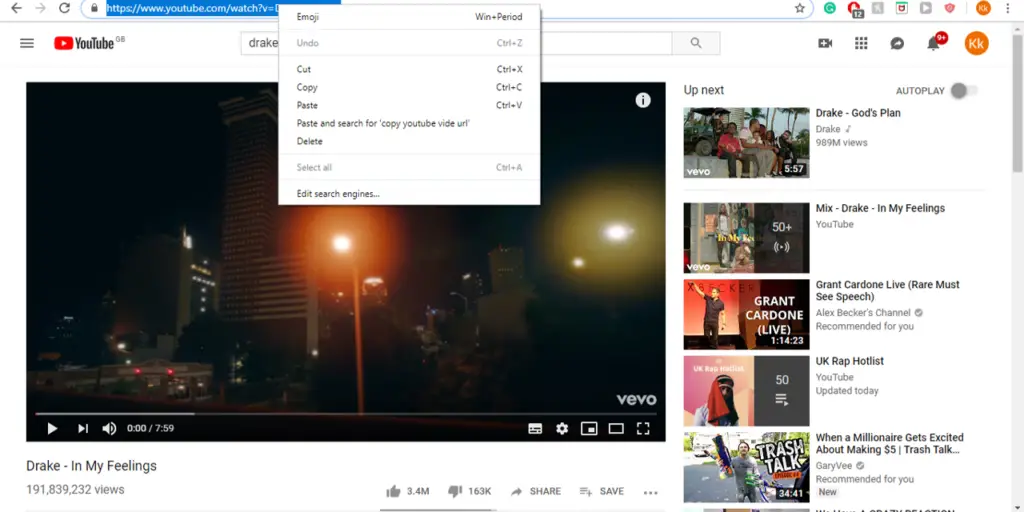
2. Copie y pegue el enlace en la barra de direcciones.
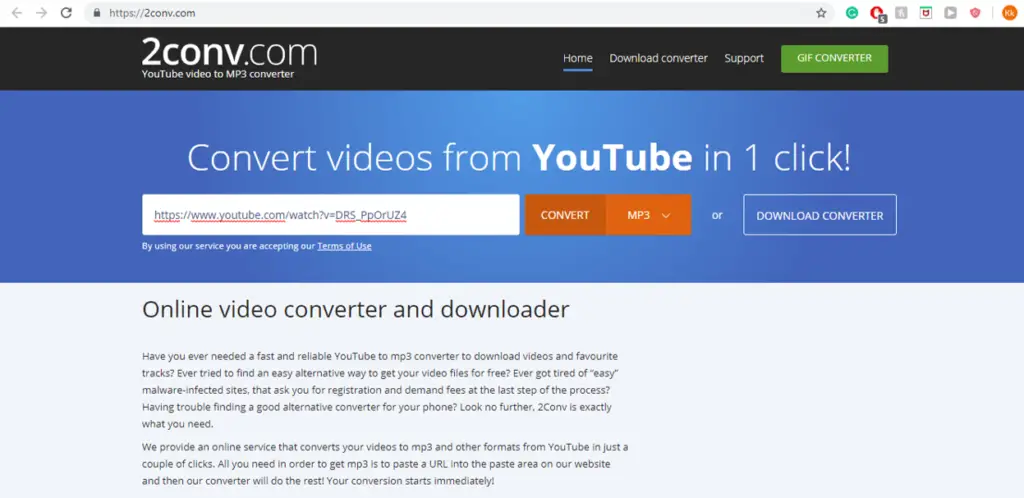
3. Pégalo en un convertidor de YouTube a MP3 y haz clic en Convertir . El vídeo tardará un tiempo en convertirse dependiendo del tamaño del archivo.
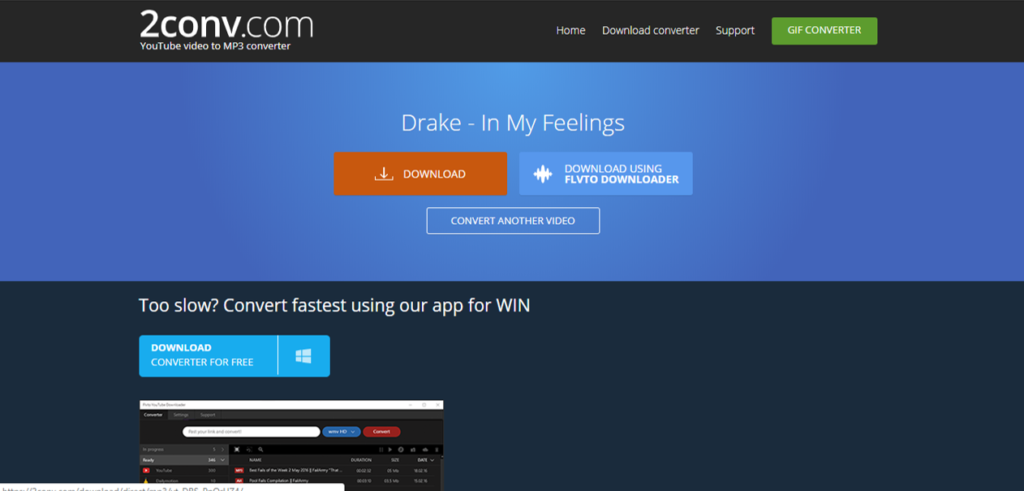
4. Descargue el archivo MP3 del convertidor. Asegúrate de dejar el archivo en la parte inferior del navegador para que puedas arrastrarlo fácilmente.
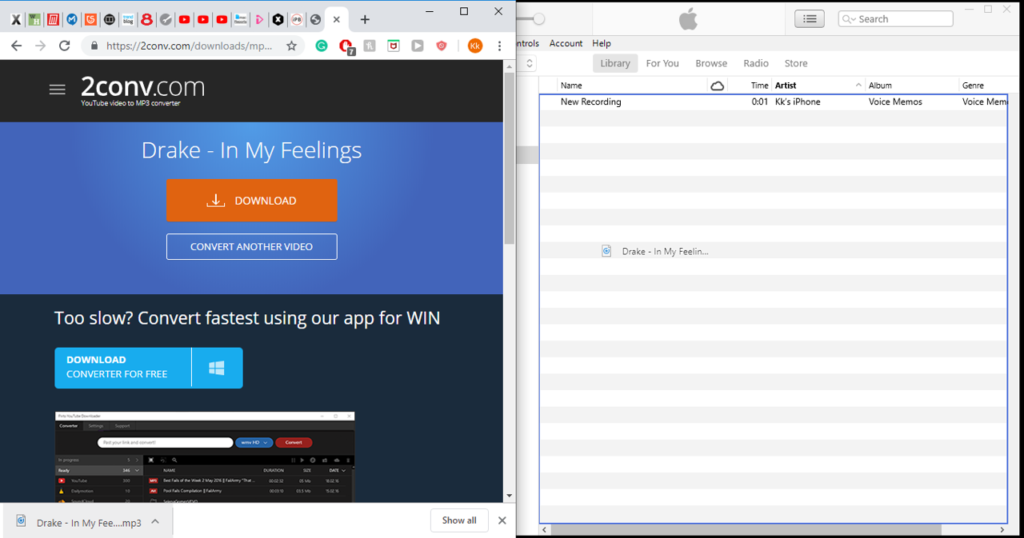
5. Abre iTunes y arrastra el archivo MP3 a Canciones . O bien, ve a File > Agrega el archivo a la Biblioteca o Agrega la carpeta a la Biblioteca si tienes muchos archivos mp3; Busca la música que has descargado en tu carpeta de descargas > Haz clic en el archivo mp3 descargado y haz clic en open > Añadido recientemente iTunes > Ve a Añadido recientemente y deberías ver el archivo en iTunes.
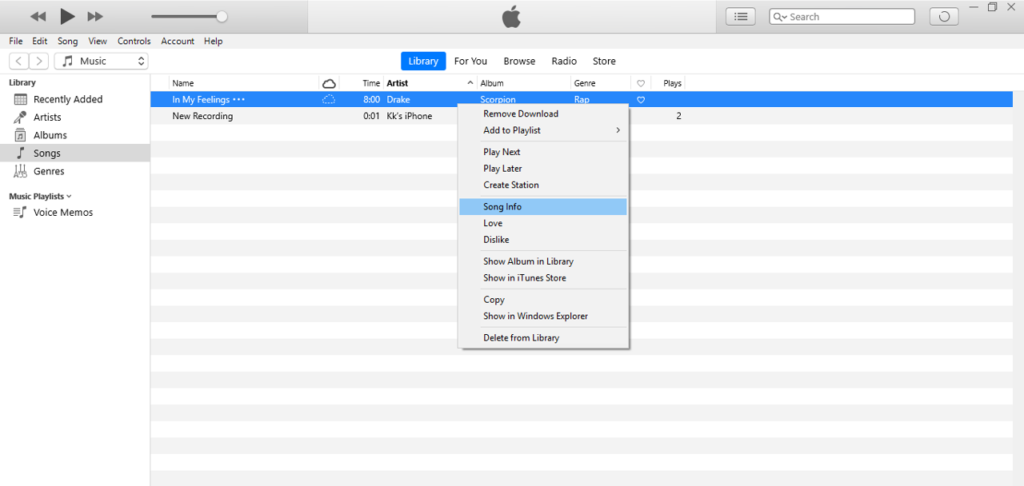
6. Sus archivos pueden estar desordenados, así que tal vez quiera clasificarlos:
7. Resalta los archivos que has importado (si no están juntos, mantén pulsada la tecla Mayúsculas y selecciona las canciones que quieras ordenar)
8. Haz clic con el botón derecho del ratón en el MP3 y haz clic en Song Info .
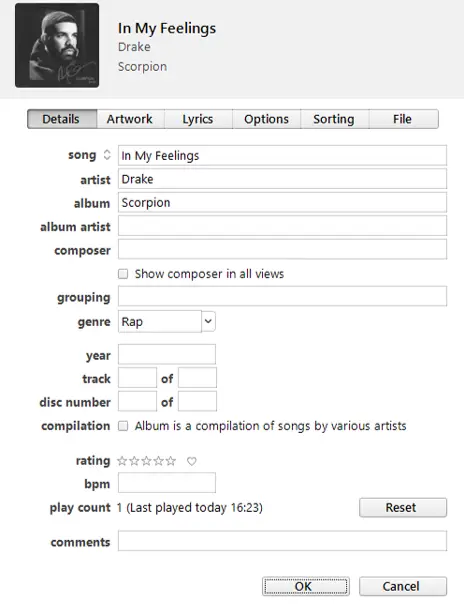
9. Puedes cambiar la Canción, Artista y Álbum etc
10. Una vez hecho esto, todas las canciones se ordenarán según el artista y el nombre del álbum, lo que facilitará enormemente la localización de las canciones si tienes una gran biblioteca.
11. Conecta tu iPhone al PC y espera a que aparezca en iTunes.

12. Una vez que tu iPhone esté disponible en iTunes, arrastra la canción MP3 descargada de la biblioteca a tu iPhone en la columna de la izquierda. Esto pondrá la canción en Apple Music.

13. Ve a Apple Music en tu iPhone.
14. Ve a la Biblioteca en la esquina inferior izquierda y en Añadido recientemente deberías todas las nuevas canciones que has añadido.